首页 / 教程
wps制作段落布局 | WPS2012文字段落布局的使用技巧有哪些
2022-11-02 11:31:00
1.WPS2012文字段落布局的使用技巧有哪些
1、打开WPS文字,插入文章之后,点击段落模版上方的段落布局按钮,如果界面跟我不一样,那么点击菜单栏--工具--更改界面,然后重新打开即可。
2、在点击段落布局按钮之后,可以清晰的看见每段之前有个小的图标,点击它就能开始布局了。
3、拖动左上角的符号可以进行首行缩进操作。
4、拉动边框四周的箭头,可以进行间距的调整。
5、有人要问,行距如何调整?我们点击段落布局,在下方,通过+-号来进行行距的调整。
2.wps文字怎么设置页面布局
在WPS中,WPS文字相当于Office中的Microsoft Word程序,双击“WPS文字”程序创建文档,这里我们可以看到,WPS文字在界面上有很大的不同,比较符合中国人的习惯,当然这点Office也意识到了,在2007版中我们就可以看到同样人性化的设计。
WPS文字如何设置页面
在Word中,页面设置需要从菜单栏中去寻找该项功能:菜单栏--文件--页面设置
在“WPS文字”中为页面布局创建了独立板块,相比Word而言在功能上更加丰富和便捷:
WPS文字如何设置页面
我们只需要在菜单栏选择“页面布局”功能模块即可对页面进行布局设置,这里我们可以看到“WPS文字”默认以快捷图标和文字形式显示,相比Word文档的快捷图标来说更容易选择和操作。
WPS文字如何设置页面
在“文字方向”上,Word提供了水平和垂直两种排列方式,相比而言“WPS文字”中为文字方向提供了更加丰富的选择,除了水平和垂直方向,还提供了文字方向旋转功能:
WPS文字如何设置页面
WPS文字如何设置页面
WPS文字如何设置页面
除了具备Word中的页边距、纸张、版式和文档网格等(这里就不再重复了)设置外,“WPS文字”更提供了分隔符、分栏、行号、背景、页面边框、文字环绕等操作,为文档的丰富制作提供了更强的可操作性。
当然这些功能在Word中同样拥有,归类在格式栏。
WPS文字如何设置页面
WPS文字如何设置页面
分隔符、分栏、行号为我们提供了多种操作方式,如图中所示:
WPS文字如何设置页面
背景,为文档更换背景,从而丰富和标准化文档,让文档更具吸引力和亲和力:
背景设置包括纯颜色背景、渐变、纹理、图案及图片来丰富文档视觉。
WPS文字如何设置页面
WPS文字如何设置页面
页面边框,这里的页面边框除了设置页面边距外还提供了边框线性,默认为无边框状态。
WPS文字如何设置页面
稿纸设置,为我们提供了类似于稿件模式:
勾选使用稿件方式即可,网格模式及规格自行调整。
WPS文字如何设置页面
WPS文字如何设置页面
文字环绕,当文档中插入图片时该功能为可编辑状态,不然为灰色不可编辑状态了。
WPS文字如何设置页面
WPS文字如何设置页面
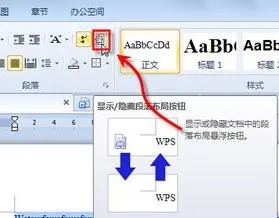
最新内容
| 手机 |
相关内容

手柄连接电脑教程(手柄连接电脑教
手柄连接电脑教程(手柄连接电脑教程win10),手柄,连接,数字,按键,设置,电脑教程,点击,游戏,1. 手柄连接电脑教程win101首先启动电脑上的Xbox
微信走多少步从哪设置(微信怎么设
微信走多少步从哪设置(微信怎么设置今天走了多少步),微信,运动,设置,点击,公众号,功能,计步,查看,1. 微信怎么设置今天走了多少步微信运计
如何设置内外网(怎么设置内外网)
如何设置内外网(怎么设置内外网),外网,内网,设置,地址,网卡,网关,怎么设置,网络,1. 怎么设置内外网1、如果要同时上内外网,那只能是两根网
电脑怎么设置网络密码(在电脑上怎
电脑怎么设置网络密码(在电脑上怎么设置网络密码),密码,设置,选择,点击,路由器,输入,网络密码,无线路由器,1. 在电脑上怎么设置网络密码开
游戏代理设置(游戏代理ip怎么设置)
游戏代理设置(游戏代理ip怎么设置),代理,设置,代理服务器,输入,地址,点击,屏幕,网络,1. 游戏代理ip怎么设置1、先在浏览器搜索IP代理。2、
空调外机电脑主板更换教程(空调外
空调外机电脑主板更换教程(空调外机拆主板教程),主板,继电器,火线,更换,万能,教程,接线,低压,1. 空调外机拆主板教程挂机空调继电器更换1.
怎么设置钱箱(钱箱怎么用)
怎么设置钱箱(钱箱怎么用),商品,收银,顾客,收银机,小票,输入,交易,结算,1. 钱箱怎么用Pos型收银机的组成:pos型收银机是由:扫描设备、主机、
户籍制度有哪些国家 | 全世界哪些
户籍制度有哪些国家 | 全世界哪些国家实行户籍制度,越南,中国,模式,革新,政府,控制,日本,开放,户籍制度主要在中国大陆、中国台湾、韩国、












